Ваш Ксбок Сериес Кс|С има могућност да прикаже слику високог квалитета, а велике су шансе и ваш ТВ. Али ако ваша подешавања не раде у тандему једно са другим, можда вам недостају важни детаљи у игри. Алатка за ТВ калибрацију вам омогућава да калибришете свој ТВ тако да је у потпуности способан да прикаже сваки детаљ на вашем Ксбок Сериес Кс|С.
Процес је, међутим, мало компликован и захтева копање по подешавањима ваше конзоле Ксбок Сериес Кс|С и вашег ТВ-а. Ако сте већ неко време желели да калибришете свој ТВ, али сте се осећали помало уплашени због тога, написали смо водич корак по корак који ће вас провести кроз процес.
Преглед садржаја
Шта ради калибрација вашег ТВ-а за вашу Ксбок серију Кс|С?
Калибрација вашег ТВ-а за Ксбок Сериес Кс|С укључује подешавање поставки екрана вашег ТВ-а тако да савршено одговарају вашем Ксбок-у. Ово укључује промену ствари као што су димензије вашег ТВ-а, осветљеност, боја, контраст и оштрина како би они могли да раде у тандему са вашом конзолом како би вам пружили најбољу могућу слику.

Телевизори долазе са мноштвом различитих подешавања и може бити застрашујуће покушавати да схватите шта тачно сви раде. Чак и ако нисте 100% сигурни шта одређена поставка ради, алатка за ТВ калибрацију пружа вам предлоге идеалних подешавања како бисте процес учинили што једноставнијим.
Како да калибришете ТВ за вашу Ксбок серију Кс|С
Процес калибрације је релативно једноставан, али може потрајати, посебно ако нисте упознати са поставкама телевизора. Такође је тешко дати тачна упутства и терминологију јер су сви телевизори различити. Али док сваки бренд користи различите формулације, процес не би требало да буде превише сличан, а алтернативна терминологија је обезбеђена како би се осигурало да сваки корисник може да пронађе оно што тражи.
Први корак ка калибрацији ТВ-а је да пронађете и отворите алатку за калибрацију ТВ-а на вашој конзоли. Ово можете пронаћи у опцијама за ТВ и екран. Омогућавање аутоматског ХДР-а на вашем Ксбок Сериес Кс|С је још једно подешавање које можете пронаћи у овом одељку и које ће додатно побољшати ваше перформансе у играма, али за сада изаберите Калибрирај ТВ.
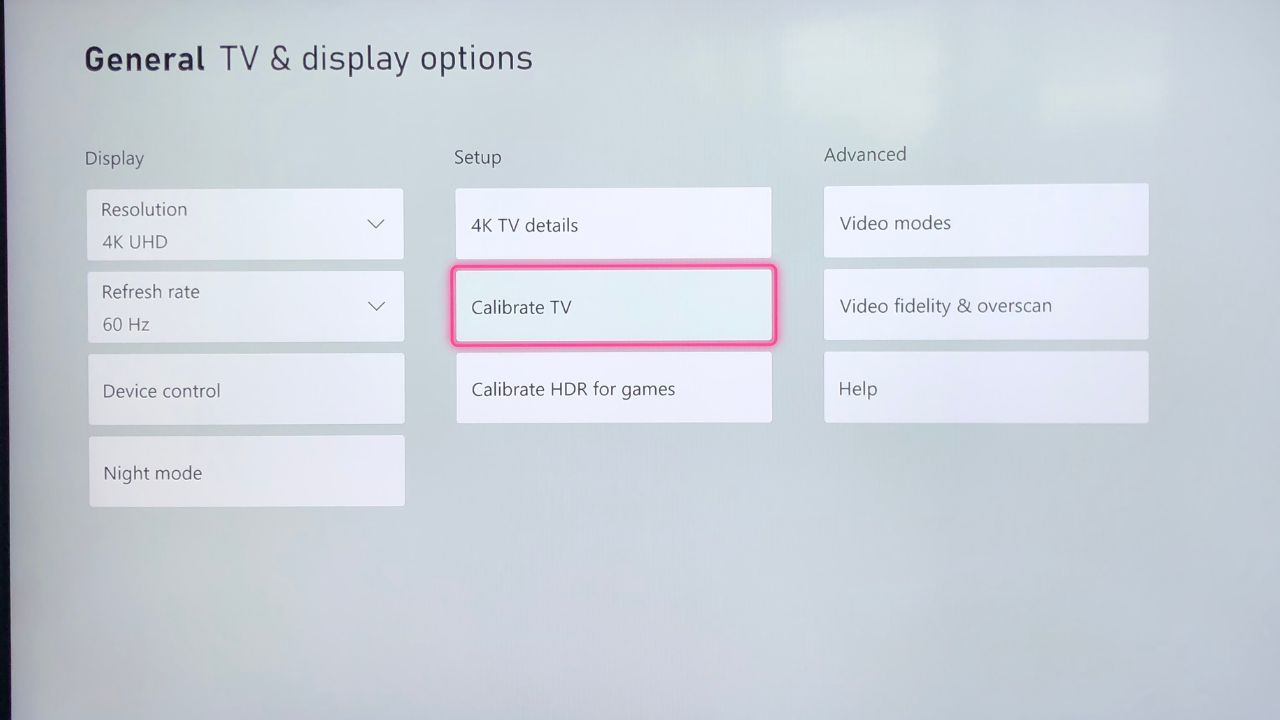
Први екран вам даје општи преглед онога што можете очекивати када користите алатку и подстиче вас да оставите ТВ укључен око пет минута пре него што започнете процес како би се екран загрејао. Када сачекате пет минута и прочитате упутства, тапните на Даље.
Препоручена подешавања
У овом тренутку ће вам бити дато неколико препоручених подешавања за ваш ТВ екран. Да бисте почели да их примењујете, отворите подешавања телевизора и идите на Слика. Почните тако што ћете променити режим слике. Ксбок препоручује да ово промените у Биоскоп, Филм или Стандардно.
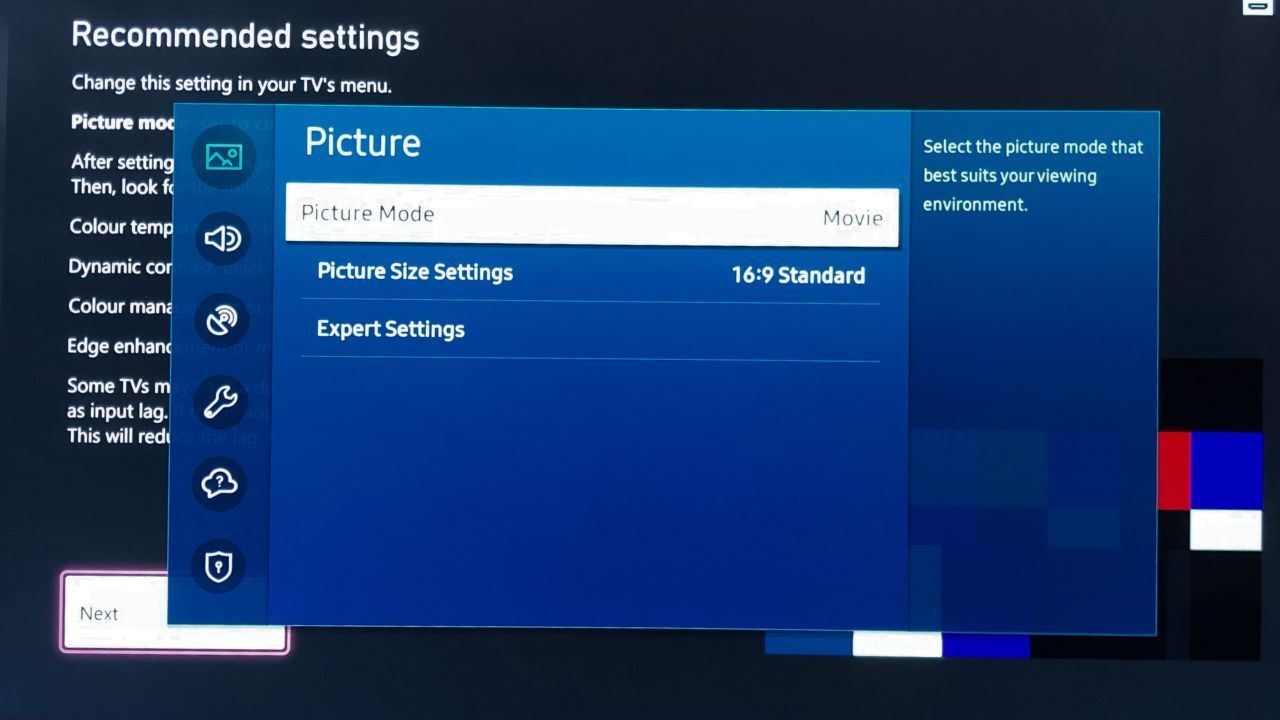
Ако редовно доживљавате заостајање током играња игрица, можда бисте желели да уместо тога поставите ТВ на режим за игре. Овај режим се може наћи у Општим подешавањима, и иако повећава ваше перформансе, такође жртвује квалитет слике.
Користите Ресетовање слике након што промените подешавања Режима слике да бисте ажурирали екран и прешли на подешавања Температура боје или Тон боје. Ово подешавање ће највероватније бити у вашим напредним или стручним подешавањима слике. Промените тон боје у Топли 1, Ниски, Средњи или Неутрални.
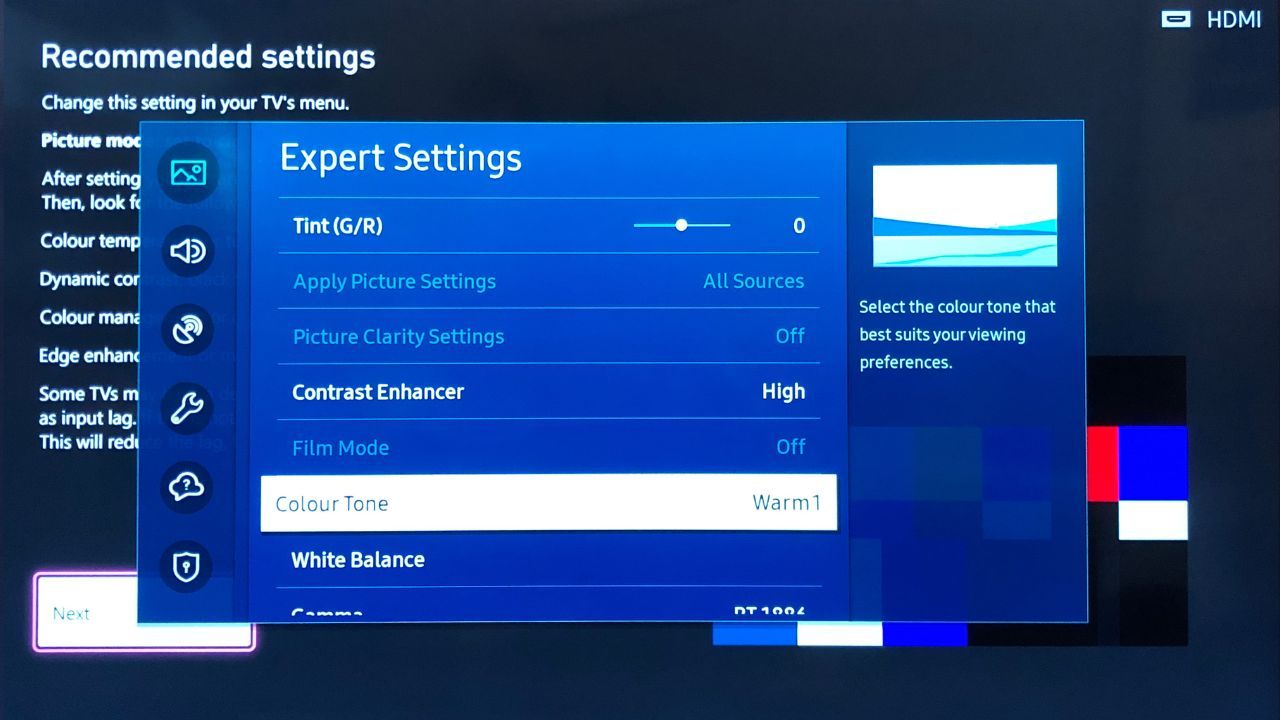
Померајте се нагоре или надоле док не пронађете поставку са ознаком Динамички контраст, црни тон или детаљ сенке. Искључите то или на 0.
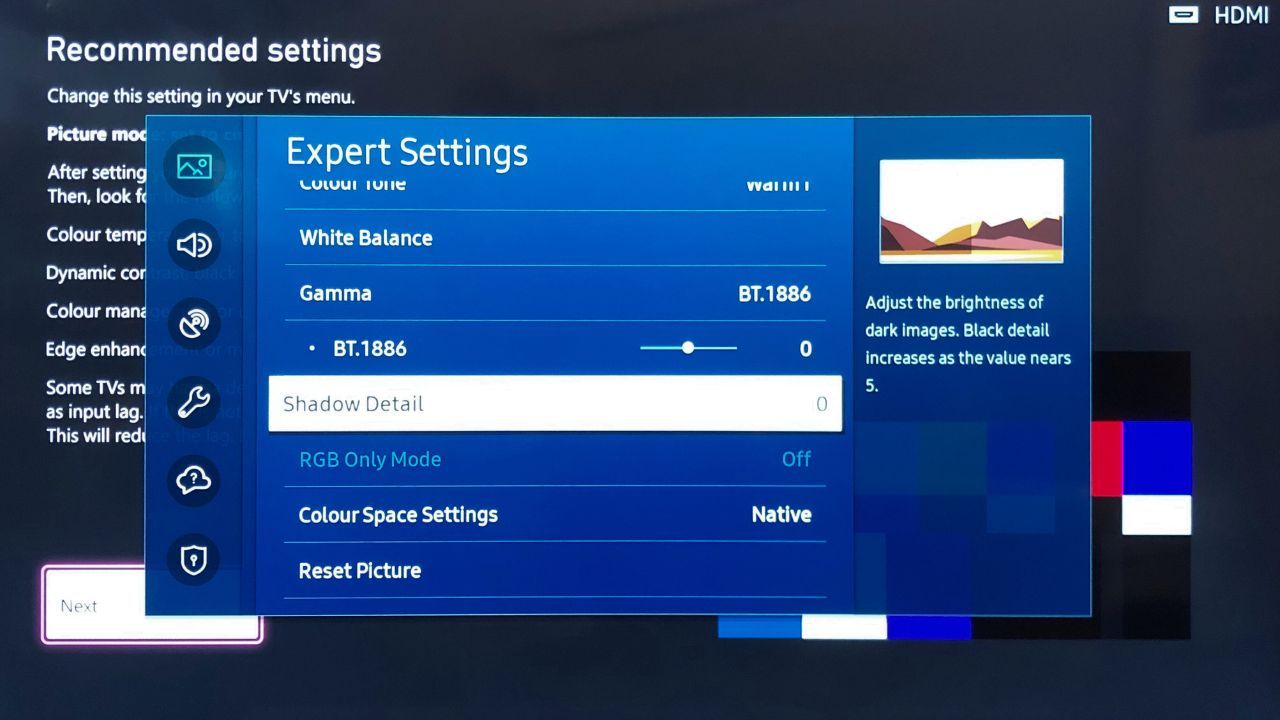
Наставите да се крећете док не пронађете било које од следећих подешавања и уверите се да су сва искључена:
- Управљање бојама.
- Динамична боја.
- Побољшање ивица.
- Осветљење покрета.
Када завршите са подешавањем ових подешавања, притисните Даље.
Однос и оштрина
Затим ћете прећи на подешавање односа ширине и висине слике и оштрине слике. Кључ за ову страницу је да се зелене линије савршено поклопе са ивицама вашег ТВ-а. Ако не, отворите подешавања слике још једном и изаберите Подешавања величине слике.
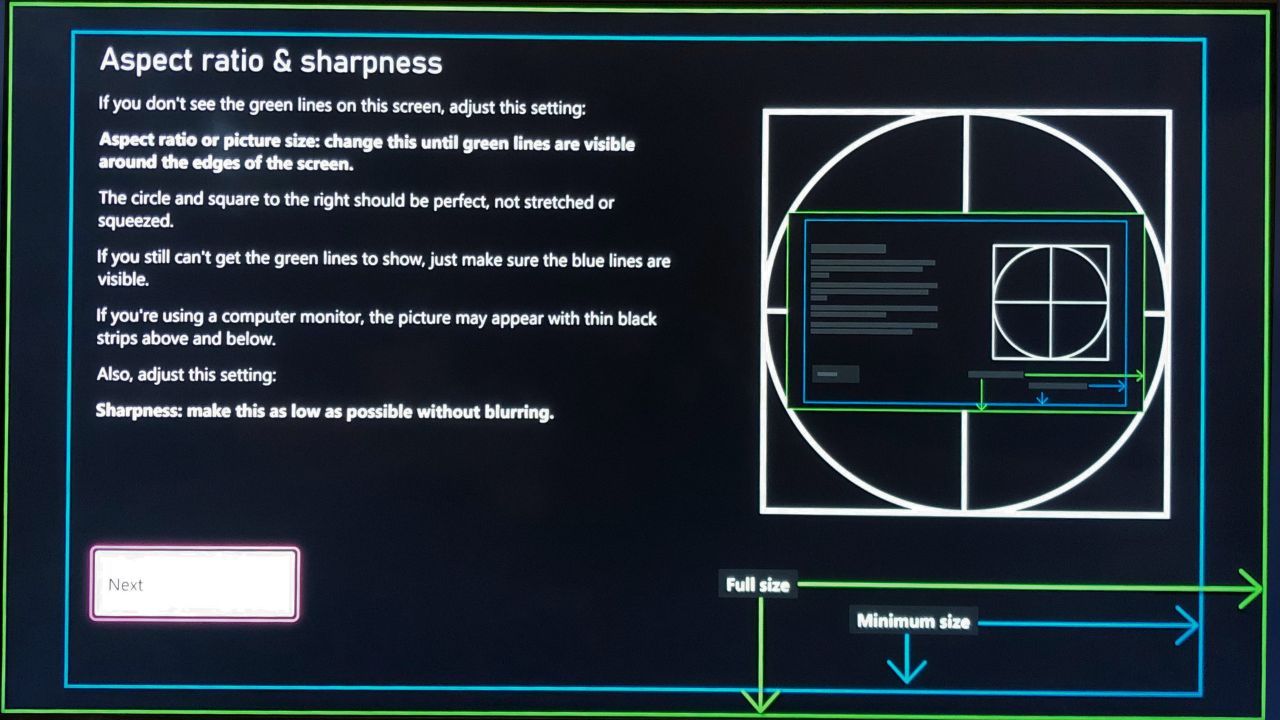
Поставка која ће вам бити потребна за већину модерних телевизора је 16:9. Ако калибришете на монитору рачунара, подешавања која су вам потребна могу поново бити другачија. Ако уопште не видите зелене линије, калибришите монитор користећи плаве линије.
Отворите подешавања слике на ТВ-у и идите на одељак Напредно/Стручно. Померите се надоле до подешавања Оштрина и смањите га што је могуће ниже без замућења слике. Немојте се плашити да га скрате на нулу ако можете.
Оптимизација подешавања осветљења
Притисните Даље да бисте прешли на страницу Осветљеност. Прва страница је општи опис како да подесите осветљеност. Можете довршити процес овде или притиснути Даље да бисте видели већу верзију слике која вам је потребна.
Кључ за постизање савршеног нивоа осветљености је стварање равнотеже између светла и таме. Ако вам је осветљеност прениска, нећете моћи да разазнате објекте скривене у тамним угловима, а ако је превисока, ваша слика би могла да изгледа издувана током светлих сцена.
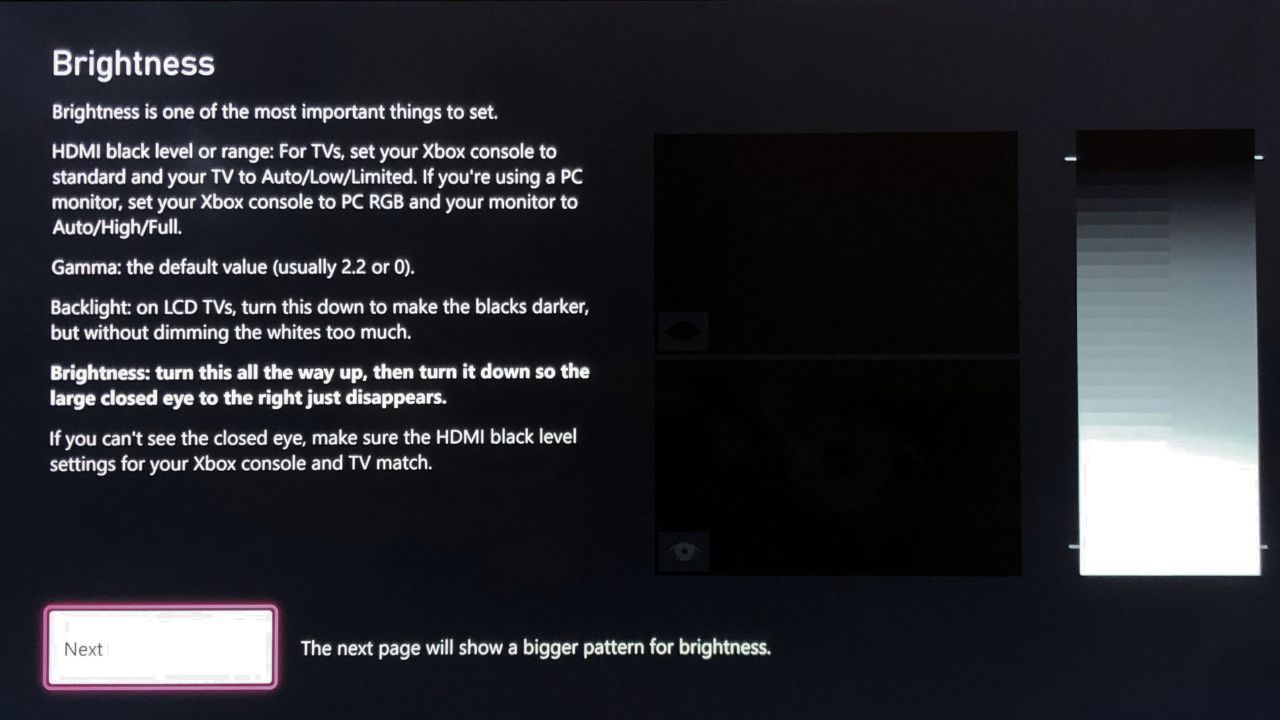
Да бисте подесили осветљеност, идите на напредна/стручна подешавања слике још једном и притисните Осветљеност. Прво, скролујте до краја тако да видите затворено око. Затим се поново померите доле док затворено око једва нестане у тами.
Када завршите, уопште не бисте требали моћи да видите затворено око, а требало би да видите само отворено око. Добра је идеја да подесите ово подешавање док седите на свом уобичајеном месту за гледање ТВ-а, јер ћете можда моћи да видите очи другачије под различитим угловима.
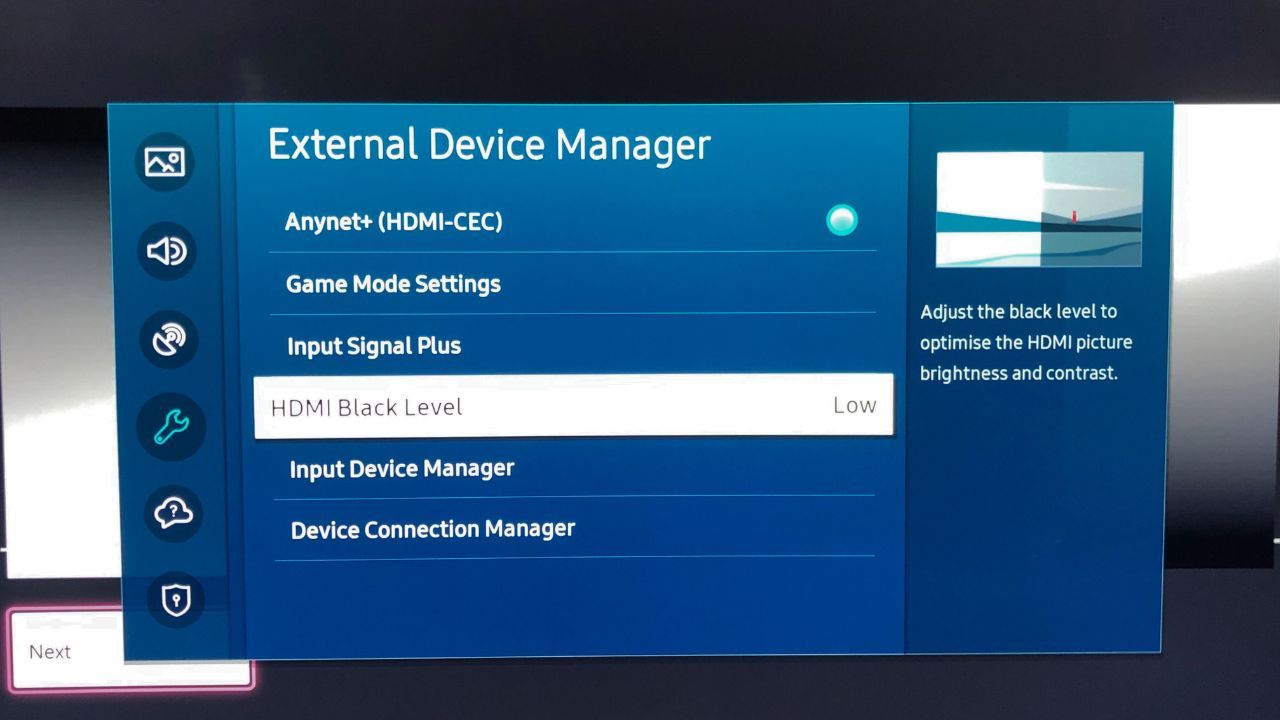
Ако уопште не видите затворено око, вратите се на Општа подешавања телевизора и изаберите Менаџер спољних уређаја. Отворите поставку ХДМИ Блацк Левел и промените је на Ауто, Лов или Лимитед. Затим се вратите на свој Ксбок да бисте дошли до Општа подешавања и изаберите Видео верност и прескакање.
Промените поставку простора боја на Стандард и вратите се на ТВ калибрацију да бисте прешли на страницу Осветљеност. Сада би требало да видите затворено око. Притисните Даље када постигнете савршену поставку осветљености.
Оптимизација подешавања контраста
Следећи је екран за подешавања контраста. Ово је слично подешавање као на страници Осветљеност, али уместо тога сада имате два сунца и два ока. Отворите напредна/стручна подешавања слике и пронађите поставку Контраст.
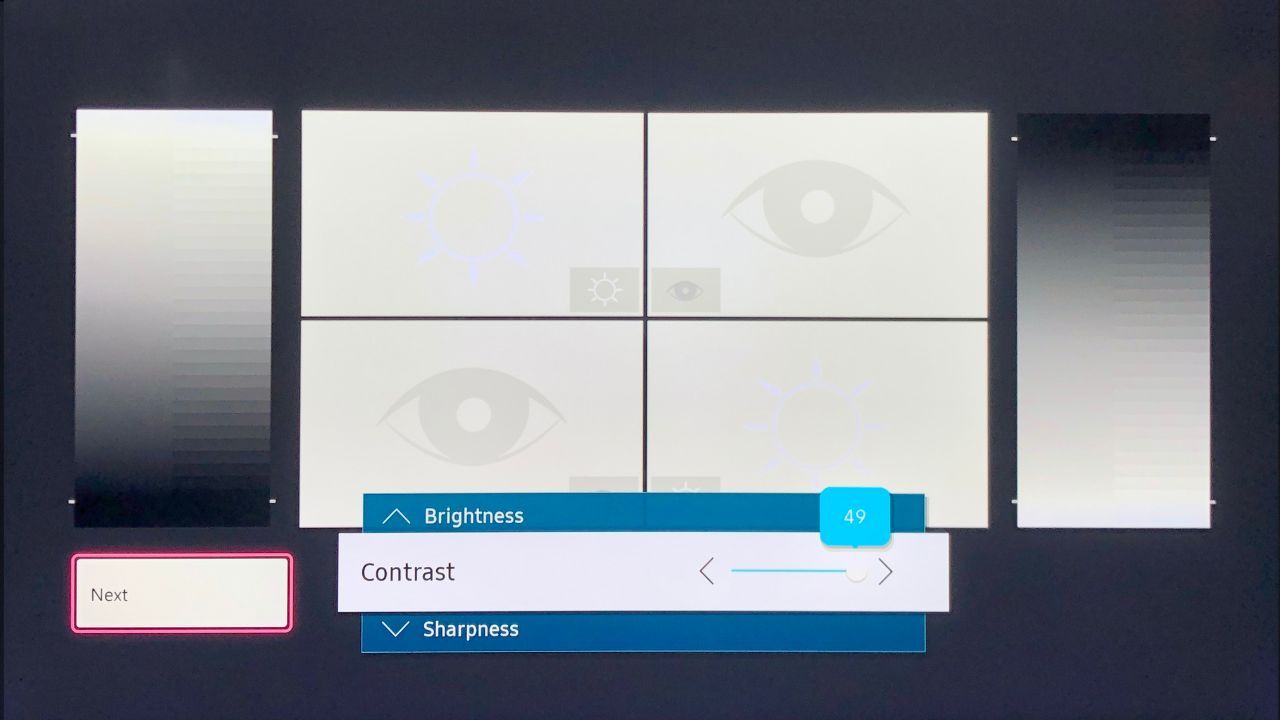
Желите да једва можете да разазнате обе слике. Притисните Нект када завршите.
Бригхтнесс Агаин
Следећа страница захтева да поново проверите своју осветљеност. Промена контраста може утицати на поставку осветљености, па је поново калибришите ако је потребно и пређите на следећу страницу.
Подешавање напредних подешавања боја
Последња страница су ваша напредна подешавања боја. Идеја на овој страници је да прилагодите своје поставке боја тако да сваки од блокова са десне стране буде индивидуалан и да ниједна боја не прелази у суседне. Најлакши начин да то урадите је да укључите плави филтер телевизора или промените само РГБ режим у плави. Ово се може наћи у вашим напредним/стручним подешавањима.
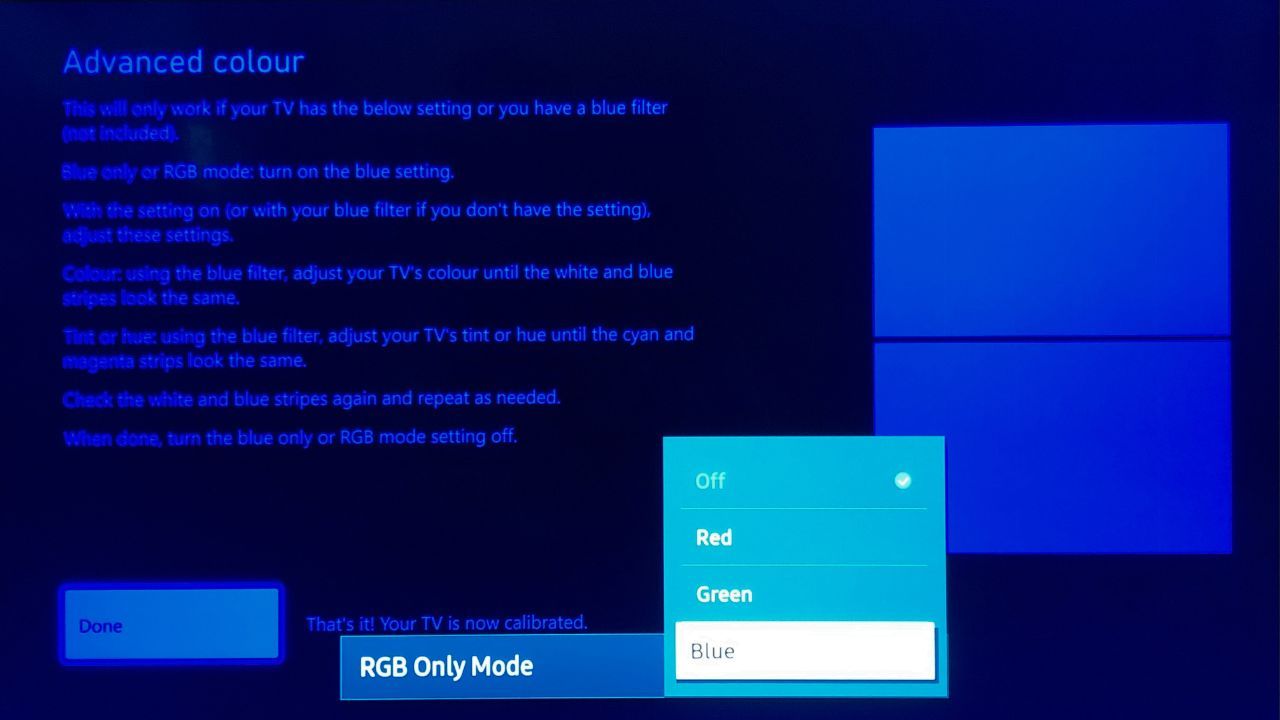
Када ваш ТВ екран постане плав, отворите подешавања боја на ТВ-у и подесите га тако да плави и бели стубови на врху изгледају исто. Затим померите до Нијанса или Нијанса и подесите је тако да се розе и цијан колоне на дну подударају. Када се све боје поклопе, вратите свој РГБ филтер на нормалан и притисните Готово. Ваш ТВ ће сада бити савршено калибрисан за вашу Ксбок Сериес Кс|С.
Постоји још много подешавања за истраживање на вашем Ксбок Сериес Кс|С како бисте били сигурни да вам пружа најбоље могуће искуство играња. Повећање ФПС-а на вашој Ксбок серији може вам дати још боље перформансе, а постоји и низ подешавања звука за оптимизацију на вашој Ксбок Сериес Кс|С тако да квалитет звука може да одговара оном вашег екрана.
Дозволите да ваше Ксбок игре изгледају што је могуће боље
Калибрација телевизора за ваш Ксбок је дуготрајан процес, али је потпуно вредно тога да уживате у играма са најбољим квалитетом слике који вам је доступан.
Ако имате Ксбок Сериес Кс|С дуго времена и никада нисте калибрирали ТВ, постоји велика шанса да можда нећете најбоље искористити свој Ксбок или ТВ екран. А коришћење алатке за ТВ калибрацију на вашем Ксбок-у је свакако јефтиније од куповине новог телевизора да бисте добили бољи квалитет слике.

